Penggunaan password yang kuat dan terjaga adalah langkah penting dalam menjaga keamanan akun online Anda, termasuk akun Gmail.
Mengubah password Gmail secara berkala adalah langkah penting dalam menjaga keamanan akun online Anda.
Dalam artikel ini, kita akan membahas langkah-langkah mudah tentang cara mengubah password Gmail Anda untuk meningkatkan keamanan dan privasi akun Anda.
Cara ubah password Gmail
- Buka pengaturan akun Google
Langkah pertama dalam mengubah password Gmail adalah membuka Pengaturan Akun Google. Anda dapat melakukannya dengan membuka browser web dan mengunjungi https://myaccount.google.com. Pastikan Anda sudah login ke akun Google Anda sebelum melanjutkan.
- Pilih Opsi "Keamanan"
Setelah masuk ke Pengaturan Akun Google, klik atau ketuk opsi "Keamanan" di menu di sebelah kiri. Ini akan membawa Anda ke halaman yang berisi pengaturan keamanan akun Anda.
- Ubah password akun
Di bagian "Login ke Google", Anda akan menemukan opsi "Password". Klik atau ketuk opsi ini untuk memulai proses penggantian password.
- Verifikasi identitas Anda
Google akan meminta Anda untuk memasukkan password akun Anda saat ini. Ini adalah langkah verifikasi identitas untuk melindungi akun Anda dari akses yang tidak sah.
- Masukkan password baru
Setelah verifikasi identitas berhasil, Anda akan diminta untuk memasukkan password baru. Pastikan untuk menggunakan password yang kuat, terdiri dari kombinasi huruf besar dan kecil, angka, dan simbol.
- Konfirmasi password baru
Setelah memasukkan password baru, Anda akan diminta untuk mengkonfirmasi password tersebut dengan memasukkannya sekali lagi. Pastikan keduanya cocok dan tidak ada kesalahan pengetikan.
- Simpan perubahan
Klik atau ketuk tombol "Ubah Password" atau "Simpan" untuk menyimpan password baru Anda. Setelah ini, password Anda akan diperbarui dan digunakan untuk mengakses akun Gmail Anda.
- Logout dari perangkat lain (Opsional)
Jika Anda khawatir ada perangkat lain yang masih terhubung ke akun Anda, Anda dapat memilih untuk logout dari semua perangkat setelah mengganti password. Ini akan memastikan bahwa hanya Anda yang memiliki akses ke akun Anda.
Dengan mengikuti langkah-langkah di atas, Anda telah berhasil mengubah password Gmail Anda dengan sukses. Ingatlah untuk menjaga password Anda tetap rahasia dan tidak berbagi dengan siapa pun. Selalu perbarui password Anda secara berkala untuk menjaga keamanan akun Anda.
KOMENTAR
Latest Comment